วิธีแก้ไขข้อผิดพลาดการเชื่อมต่อที่ปลอดภัย “PR_END_OF_FILE_ERROR”
เผยแพร่แล้ว: 2020-12-11เทคโนโลยีเป็นสิ่งที่ยอดเยี่ยม แต่บางครั้งก็ใช้งานไม่ได้อย่างที่เราคาดไว้ ลองนึกภาพว่าคุณทำงานหนักทางออนไลน์ ทันใดนั้น คุณได้รับคำเตือนด้านความปลอดภัยและข้อความที่ดูน่ากลัว PR_END_OF_FILE_ERROR สิ่งนี้จะทำให้ผู้ใช้ส่วนใหญ่ตื่นตระหนกเล็กน้อย
ในความเป็นจริง ข้อผิดพลาดกึ่งทั่วไปนี้กับเบราว์เซอร์ Firefox มักจะไม่เตือนคุณเกี่ยวกับภัยคุกคามความปลอดภัยที่แท้จริง แต่มักเกิดจากปัญหาที่ตัวเบราว์เซอร์เอง ในบทความนี้ เราจะอธิบายให้คุณทราบถึงความหมายของข้อผิดพลาด สิ่งที่อาจเป็นสาเหตุ และวิธีแก้ไข
มาเริ่มกันเลย!
บทนำสู่ PR_END_OF_FILE_ERROR
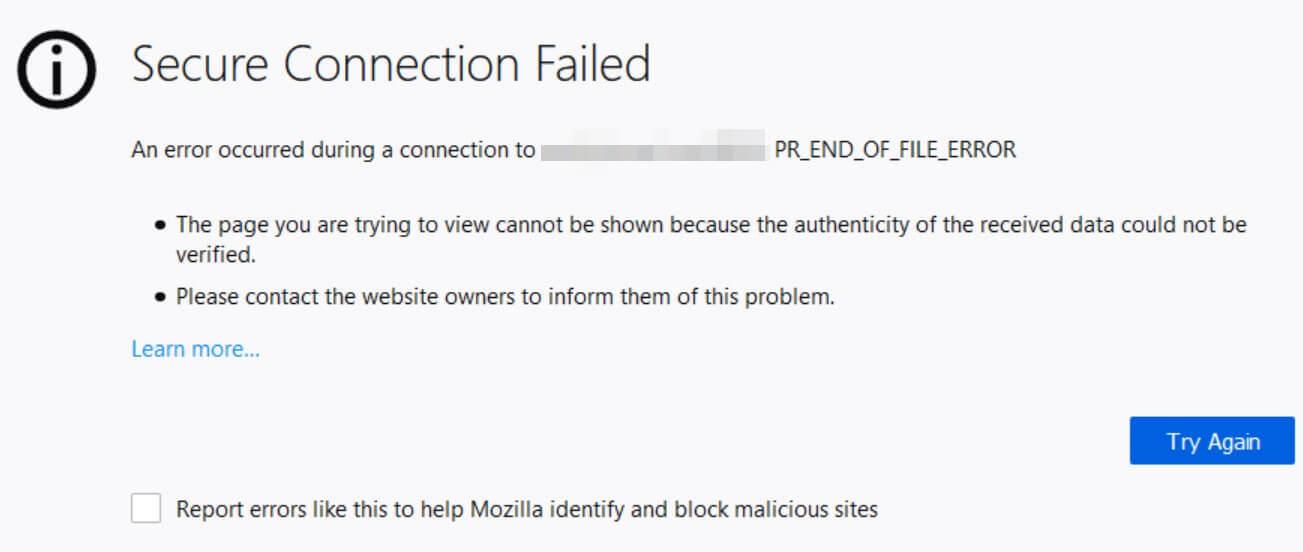
ขั้นแรกให้พื้นหลังบางส่วน ชุดการเข้ารหัสคืออัลกอริทึมหรือชุดคำสั่งที่ใช้ในการรักษาความปลอดภัยการเชื่อมต่อเครือข่ายผ่านโปรโตคอล Secure Sockets Layer (SSL) หรือ Transport Layer Security (TLS) เบราว์เซอร์ของคุณมีรายการชุดการเข้ารหัสที่สามารถใช้เพื่อพยายามเชื่อมต่อกับเว็บไซต์ที่มีการรักษาความปลอดภัยด้วย SSL หรือ TLS มันจะหมดรายชื่อนี้และลองแต่ละรหัสจนกว่าจะสามารถเชื่อมต่อได้ หากไม่สามารถทำได้ คุณจะได้รับข้อผิดพลาดในการเชื่อมต่อที่ปลอดภัย
PR_END_OF_FILE_ERROR เป็นข้อผิดพลาดในการเชื่อมต่อที่ปลอดภัยซึ่งเกิดขึ้นในเบราว์เซอร์ Firefox มันเกิดขึ้นเมื่อ Firefox ไม่สามารถสร้างการเชื่อมต่อที่ปลอดภัยไปยังไซต์ได้เนื่องจาก "ชุดการเข้ารหัส" ของเบราว์เซอร์ล้มเหลว กล่าวอีกนัยหนึ่ง มันถึงจุดสิ้นสุดของไฟล์ที่มีชุดรหัสและไม่มีใครทำงาน (จึงเป็นชื่อข้อผิดพลาด) แม้ว่าจะไม่ปรากฏตลอดเวลา แต่โดยทั่วไปจะมีผลกับทุกไซต์ที่ผู้ใช้พยายามเข้าชมเมื่อปรากฏขึ้น
โดยปกติแล้ว ข้อผิดพลาดในการเชื่อมต่อที่ปลอดภัยจะทำให้เกิดความกังวล แต่ในกรณีของ PR_END_OF_FILE_ERROR ปัญหาอยู่ที่การกำหนดค่าเบราว์เซอร์หรือบริการของบุคคลที่สามบางอย่างที่เข้ามาระหว่างเบราว์เซอร์และไซต์ แทนที่จะเป็นของแท้ ปัญหาด้านความปลอดภัย
สาเหตุของ PR_END_OF_FILE_ERROR
มีสาเหตุที่เป็นไปได้หลายประการสำหรับข้อผิดพลาดของเบราว์เซอร์นี้ แต่โดยมากมักเป็นหนึ่งในสี่สิ่งที่ไม่เกี่ยวข้องกัน:
- เครือข่ายส่วนตัวเสมือน (VPN) หรือการเชื่อมต่อพร็อกซี หากคุณกำลังใช้ VPN หรือพร็อกซีเพื่อท่องเว็บโดยไม่ระบุชื่อ อาจเป็นสาเหตุของข้อผิดพลาดนี้ บริการประเภทนี้จะสกัดกั้นการเชื่อมต่อและทำหน้าที่เป็นตัวกลางระหว่างเบราว์เซอร์และไซต์ที่คุณกำลังเข้าชม แต่ก็ไม่ได้ผลดีเสมอไป
- ตัวแปรรหัสที่ไม่ถูกต้อง เป็นไปได้ว่าตัวเบราว์เซอร์เองหรือเว็บไซต์ที่คุณกำลังพยายามเข้าชมไม่รองรับรูปแบบการเข้ารหัสที่ Firefox ใช้ สิ่งนี้มักจะเกิดขึ้นหากคุณได้พยายามแก้ไขการตั้งค่า SSL ของเบราว์เซอร์ของคุณ
- โปรไฟล์เบราว์เซอร์ Firefox ที่เสียหาย สาเหตุทั่วไปของข้อผิดพลาดนี้คือโปรไฟล์ Firefox ที่เสียหาย มีสาเหตุหลายประการที่ทำให้โปรไฟล์ของคุณเสียหาย แต่สาเหตุที่พบบ่อยๆ ประการหนึ่งน่าจะเป็นปัญหา Firefox Sync ระหว่างเบราว์เซอร์เดสก์ท็อปและเวอร์ชันมือถือ
- ซอฟต์แวร์รักษาความปลอดภัยของบริษัทอื่น ชุดรักษาความปลอดภัย เช่น Avast, Kaspersky และ BitDefender บางครั้งอาจก้าวร้าวเกินไปเกี่ยวกับการบล็อกการรับส่งข้อมูล แม้ว่าโปรแกรมแอนตี้ไวรัสเหล่านี้จะช่วยดูแลคอมพิวเตอร์ของคุณให้ปลอดภัย แต่ก็เป็นสาเหตุที่พบบ่อยของปัญหาที่ดูเหมือนแบบสุ่มเช่นนี้
ในส่วนถัดไป เราจะมาดูวิธีแก้ปัญหาและแก้ไขปัญหาเหล่านี้กัน
วิธีแก้ไขข้อผิดพลาดการเชื่อมต่อที่ปลอดภัย PR_END_OF_FILE_ERROR (3 สิ่งที่ควรลอง)
เมื่อคุณได้ระบุสาเหตุที่เป็นไปได้บางประการของ PR_END_OF_FILE_ERROR แล้ว ก็ถึงเวลาแก้ไขปัญหา โชคดีที่สิ่งเหล่านี้เป็นการแก้ไขที่ค่อนข้างง่าย คุณควรลองแต่ละขั้นตอนตามลำดับที่แสดง และไปยังขั้นตอนถัดไปหากคุณยังคงพบข้อผิดพลาด
1. ปิดการใช้งาน VPN หรือ Proxy Server และ Antivirus
หากคุณกำลังใช้ VPN หรือพร็อกซีเพื่อเชื่อมต่ออินเทอร์เน็ต สิ่งแรกที่คุณควรทำคือปิดใช้งานและดูว่าข้อผิดพลาดยังคงมีอยู่หรือไม่ สำหรับ VPN คุณสามารถปิดเพื่อทดสอบหรือถอนการติดตั้งทั้งหมดได้หากต้องการให้แน่ใจ จริงๆ ขั้นตอนในการปิด VPN จะแตกต่างกันไปตามโปรแกรมที่คุณใช้ แต่ควรจะง่ายพอๆ กับการพลิกสวิตช์ในการตั้งค่า
หากคุณกำลังใช้พร็อกซีเซิร์ฟเวอร์ในการเชื่อมต่อ คุณสามารถปิดการใช้งานได้อย่างง่ายดายจากการตั้งค่า ตัวอย่างเช่น บนพีซีที่ใช้ Windows 10 ให้คลิกแถบค้นหาและพิมพ์ "proxy" คุณควรเห็นทางลัดไปยัง การตั้งค่าพร็อกซี คลิกเพื่อเปิดบานหน้าต่างการตั้งค่า:
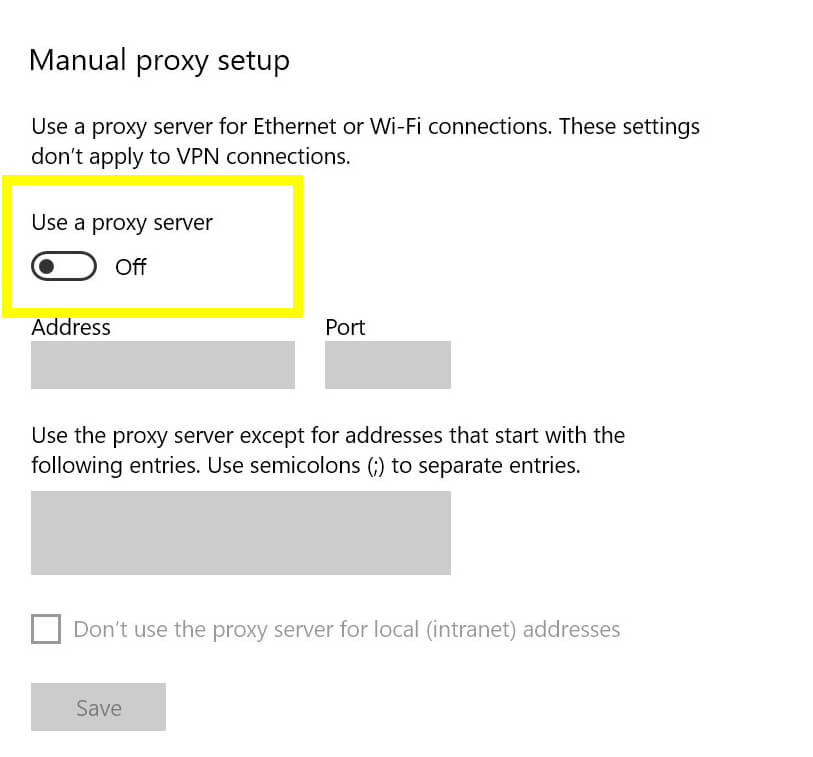
เลื่อนลงมาจนกว่าคุณจะเห็นส่วนสำหรับ การตั้งค่าพร็อกซีด้วยตนเอง และสลับ ใช้พร็อกซีเซิร์ฟเวอร์ เพื่อปิด จากนั้นรีบูตเครื่องคอมพิวเตอร์ของคุณ สำหรับผู้ใช้ Mac Apple มีคำแนะนำโดยละเอียดเกี่ยวกับการกำหนดค่าการตั้งค่าพร็อกซี
เมื่อคุณปิดใช้งาน VPN หรือพร็อกซีแล้ว ให้ไปที่เว็บไซต์เดียวกันกับที่คุณได้รับข้อผิดพลาดและดูว่าเกิดขึ้นอีกหรือไม่ หากคุณยังคงเห็นข้อผิดพลาดในการเชื่อมต่อที่ปลอดภัย ให้ไปที่ส่วนถัดไป
คุณควรปิดใช้งานหรือถอนการติดตั้งซอฟต์แวร์ป้องกันไวรัสหรือความปลอดภัยที่คุณใช้อยู่ ด้วยความเรียบง่ายในวิธีนี้ คุณลักษณะเฉพาะที่คุณต้องการปิดใช้งานเรียกว่า "การป้องกันตามเวลาจริง" (หรือสิ่งที่คล้ายกัน)

ขั้นตอนที่แน่นอนที่นี่จะแตกต่างกันไปขึ้นอยู่กับชุดความปลอดภัยออนไลน์ที่คุณใช้ แต่โดยทั่วไป จะมีตัวเลือกให้ปิดการใช้งานหากคุณคลิกไอคอนในทาสก์บาร์ของ Windows หรือแถบเมนู Mac
เมื่อปิดใช้งานหรือถอนการติดตั้งแล้ว ให้รีบูตเครื่องคอมพิวเตอร์และลองไปที่ไซต์อีกครั้งเพื่อให้แน่ใจว่าทำงานได้อย่างถูกต้องในขณะนี้
2. รีเซ็ตการตั้งค่า Firefox SSL
ดังที่กล่าวไว้ข้างต้น หากคุณได้แก้ไขการตั้งค่า SSL ของ Firefox อาจทำให้เกิด PR_END_OF_FILE_ERROR โชคดีที่นี่เป็นการแก้ไขที่ง่าย อย่างไรก็ตาม แม้ว่าคุณจะไม่ได้สัมผัสการตั้งค่าอย่างตั้งใจ แต่เรายังคงแนะนำให้ทำตามขั้นตอนเหล่านี้เนื่องจากกระบวนการนี้รวดเร็วเพียงใด
ใน Firefox ให้คลิกเมนูแฮมเบอร์เกอร์ที่ด้านบนขวา (เส้นแนวนอนสามเส้น) ในเมนู ให้ไปที่ Help > Troubleshooting Information :
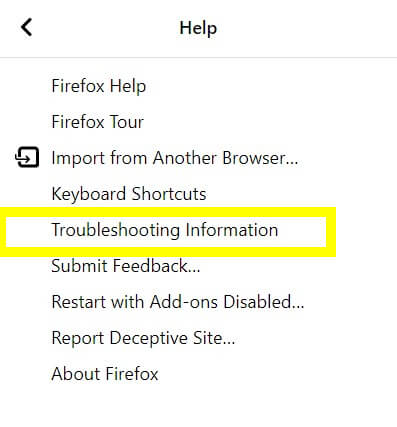
ในหน้าจอถัดไป ให้คลิก รีเฟรช Firefox ที่ด้านขวาของหน้าจอภายใต้ ปรับแต่ง Firefox:
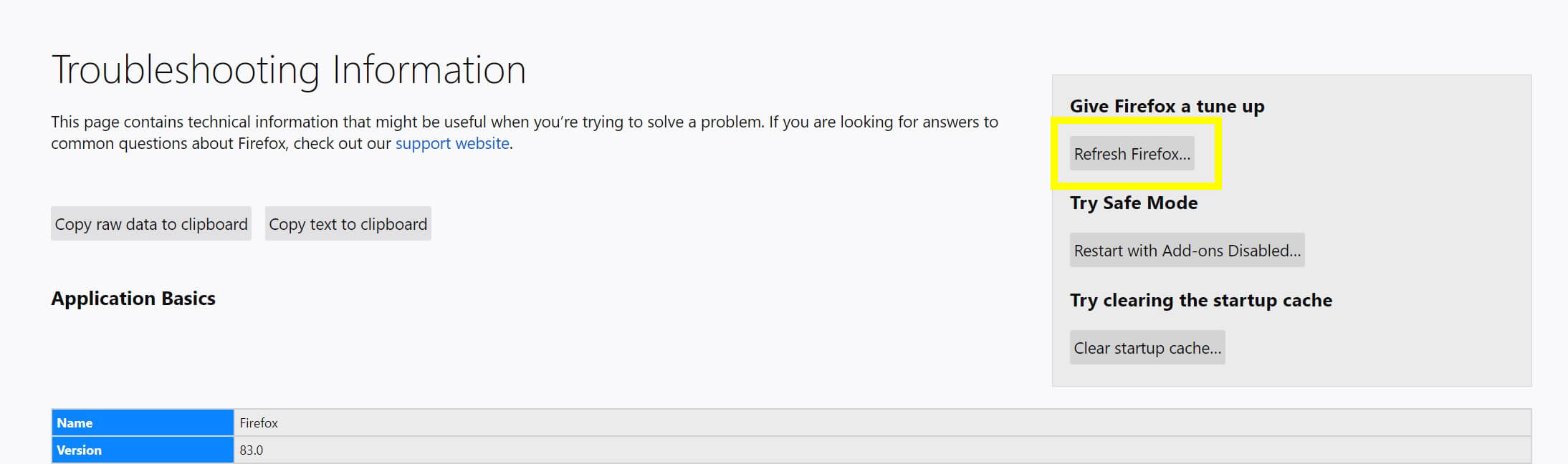
ยืนยันการเลือกของคุณและเบราว์เซอร์จะรีสตาร์ท ให้ลองเข้าถึงไซต์ที่มีปัญหาอีกครั้ง หากยังคงใช้งานไม่ได้ ให้ไปที่เคล็ดลับถัดไป
3. สร้างโปรไฟล์ใหม่ใน Firefox
ขั้นตอนต่อไปคือการตรวจสอบว่าโปรไฟล์ Firefox ที่เสียหายอาจเป็นสาเหตุของ PR_END_OF_FILE_ERROR หรือไม่ ตรวจสอบได้ง่ายเพียงแค่สร้างโปรไฟล์ใหม่ หากแก้ปัญหาได้ คุณสามารถนำเข้าบุ๊กมาร์กของคุณไปยังโปรไฟล์ใหม่ และทุกอย่างก็เรียบร้อย
ก่อนที่เราจะเริ่มต้น ไปข้างหน้าและส่งออกบุ๊กมาร์กของคุณ เปิดตัวจัดการบุ๊กมาร์กโดยกด Ctrl + Shift + B บนแป้นพิมพ์ (หรือ Cmd + Shift + B บน Mac):
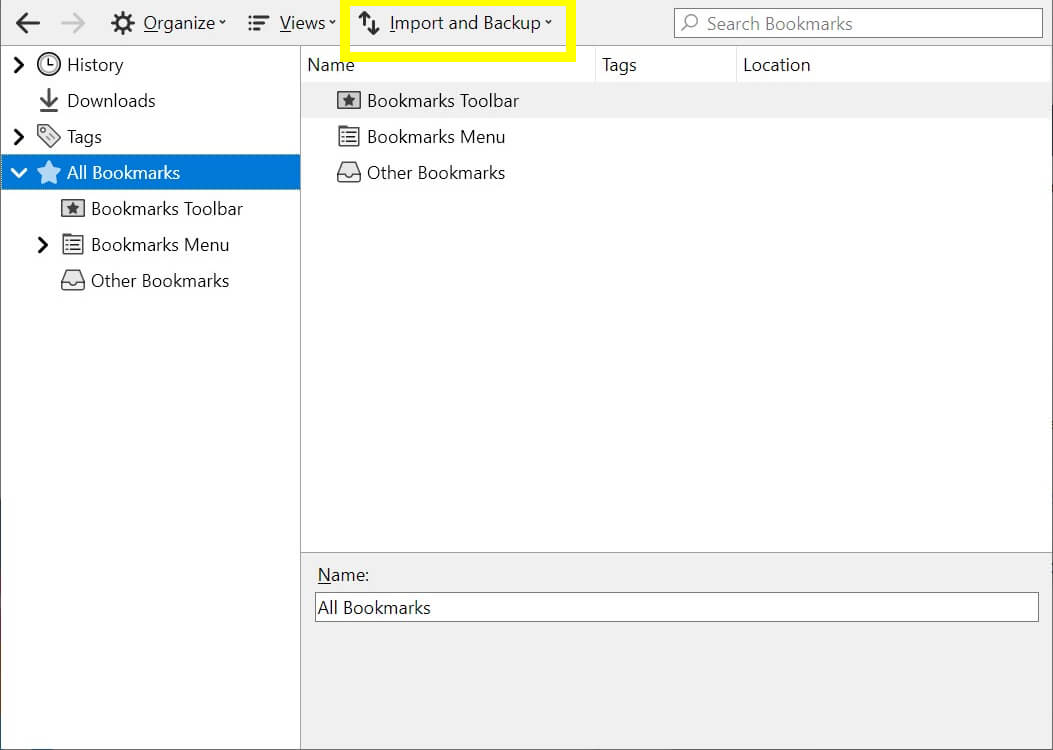
คลิก นำเข้าและสำรองข้อมูล ที่ด้านบนและเลือก ส่งออกบุ๊กมาร์กเป็น HTML บันทึกไฟล์ไปที่เดสก์ท็อปของคุณหรือที่อื่นที่คุณสามารถหาได้ง่าย
ถัดไป พิมพ์ about:profiles ในแถบนำทางของ Firefox:
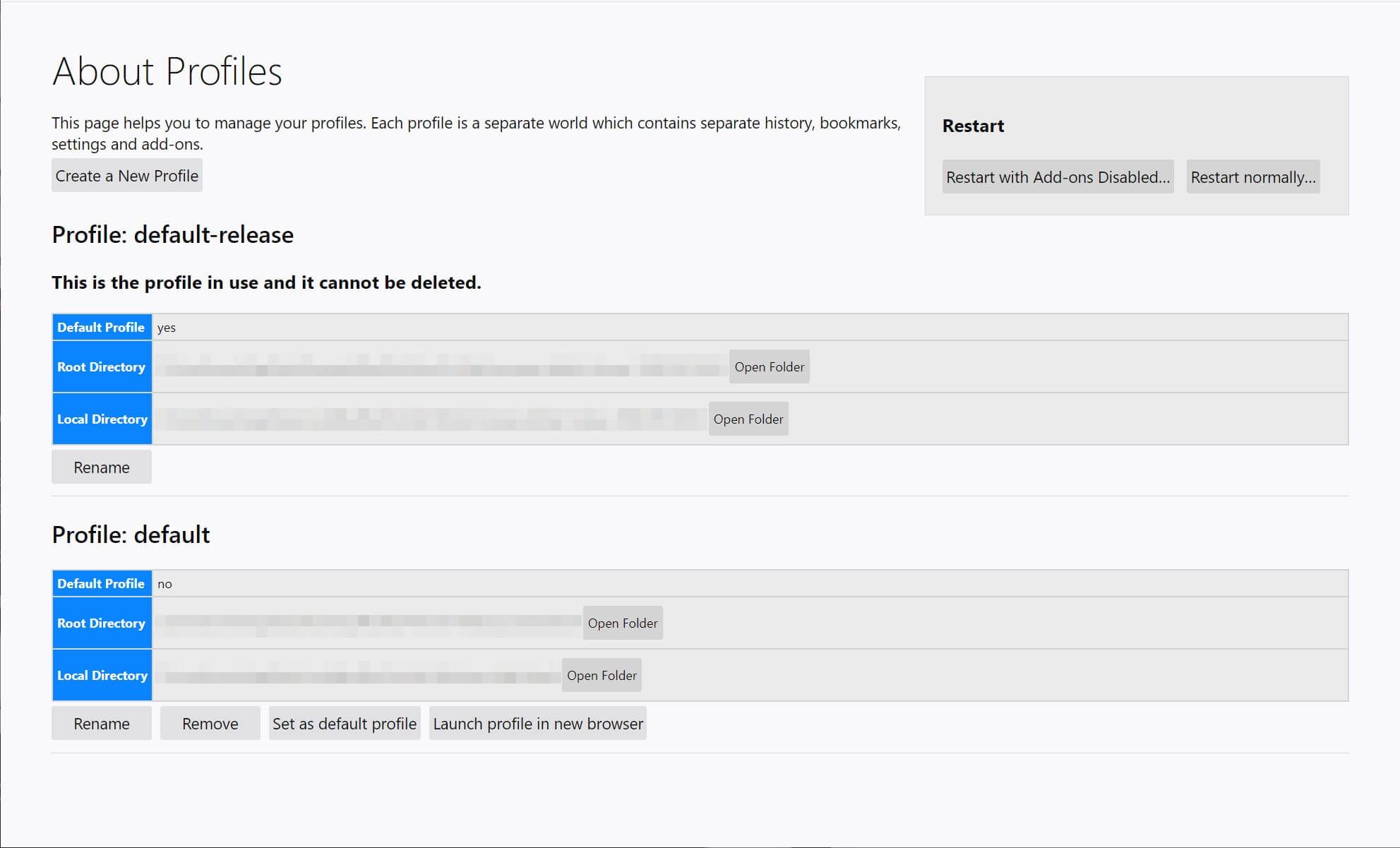
ในหน้าโปรไฟล์ ให้คลิก สร้างโปรไฟล์ใหม่ ทำตามขั้นตอนเพื่อตั้งชื่อโปรไฟล์ของคุณ เมื่อตัวช่วยสร้างเสร็จสิ้น ให้คลิก เปิดโปรไฟล์ในเบราว์เซอร์ใหม่:
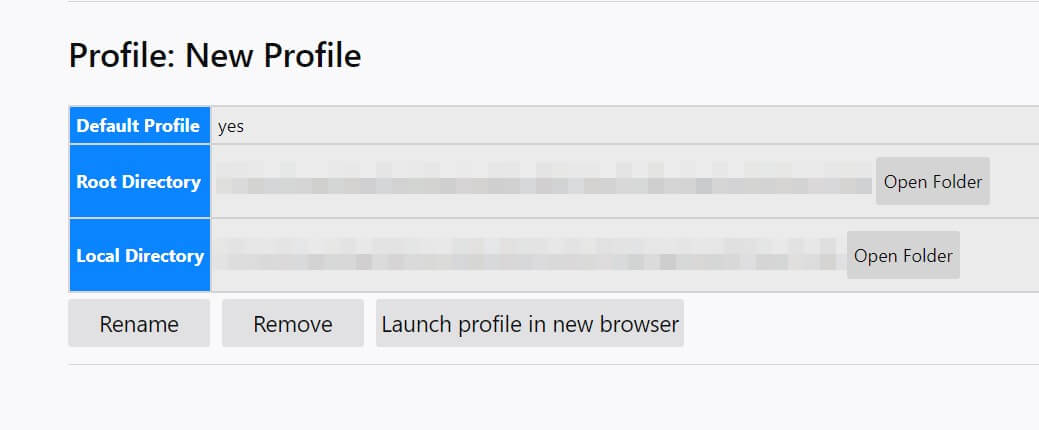
ไปที่หน้าเว็บที่มีปัญหาเพื่อตรวจสอบว่าข้อผิดพลาดได้รับการแก้ไขแล้วหรือไม่ ถ้าใช่ คุณสามารถนำเข้าบุ๊กมาร์กของคุณไปยังโปรไฟล์ใหม่ได้ เปิดตัวจัดการบุ๊กมาร์กอีกครั้งแล้วคลิก นำเข้าและสำรองข้อมูล คราวนี้ เลือก นำเข้าบุ๊กมาร์กจาก HTML แล้วเลือกไฟล์ที่คุณส่งออกก่อนหน้านี้ หากคุณยังคงเห็นข้อผิดพลาด ให้ไปที่ขั้นตอนสุดท้าย
วิธีหลีกเลี่ยงข้อผิดพลาดการเชื่อมต่อที่ปลอดภัยในอนาคต PR_END_OF_FILE_ERROR
เมื่อคุณแก้ไขข้อผิดพลาดที่น่ารำคาญนี้แล้ว คุณจะต้องแน่ใจว่าจะไม่ปรากฏขึ้นอีกในอนาคต แม้ว่าจะไม่มีการรับประกัน แต่มีบางสิ่งที่คุณสามารถทำได้:
- ปล่อยให้การตั้งค่า SSL ของคุณอยู่คนเดียว โดยทั่วไปมีเหตุผลเพียงเล็กน้อยในการเปลี่ยนแปลงเหล่านี้ และอย่างที่เราได้เห็น การกำหนดค่าที่ไม่ถูกต้องอาจทำให้เกิดปัญหาได้
- หลีกเลี่ยง VPN หรือการตั้งค่าพร็อกซีที่ก่อให้เกิดข้อผิดพลาดในอดีต หากคุณรู้ว่าคุณเห็นข้อผิดพลาดนี้กับ VPN ที่กำหนด ให้ทดลองกับตัวเลือกอื่นๆ เพื่อค้นหาตัวเลือกที่ทำงานได้ดีกว่ากับเว็บไซต์ที่คุณเข้าชมเป็นประจำ พิจารณาใช้เฉพาะเมื่อจำเป็นเท่านั้น
- ลองใช้ชุดโปรแกรมป้องกันไวรัสใหม่ หรือปิดการป้องกันตามเวลาจริงไว้และยึดติดกับการสแกนตามกำหนดเวลา หากคุณใช้ Mac คุณอาจไม่ต้องการโปรแกรมป้องกันไวรัสเลย แม้ว่าคุณควรดำเนินการวิจัยของคุณเองที่นี่
แม้ว่าข้อผิดพลาดนี้จะเกิดขึ้นได้ยาก แต่เมื่อเกิดข้อผิดพลาด คุณอาจมีคำถามมากมาย ข่าวดีก็คือมันเป็นข้อผิดพลาดที่แก้ไขได้ง่าย และคุณสามารถทำสิ่งต่างๆ มากมายเพื่อไม่ให้เกิดข้อผิดพลาดอีก
บทสรุป
คำเตือน "การเชื่อมต่อที่ปลอดภัยล้มเหลว" ฟังดูค่อนข้างร้ายแรง อาจทำให้คุณคิดว่าเว็บไซต์ที่คุณกำลังเข้าชม (หรือคอมพิวเตอร์ของคุณ) ถูกบุกรุก โชคดีที่ PR_END_OF_FILE_ERROR โดยทั่วไปไม่เป็นอันตราย และมีแนวโน้มสูงที่บ่งชี้ว่ามีปัญหากับการเชื่อมต่อหรือเบราว์เซอร์ของคุณ
สาเหตุทั่วไปของข้อผิดพลาดนี้รวมถึงการเชื่อมต่อ VPN หรือพร็อกซี การตั้งค่า SSL ที่ไม่ถูกต้องในเบราว์เซอร์ของคุณ โปรไฟล์ Firefox ที่เสียหาย และซอฟต์แวร์รักษาความปลอดภัยที่ทำงานหนักเกินไป ยิ่งไปกว่านั้น การทำตามขั้นตอนบางอย่างเพื่อไม่ให้พลาดหมายความว่าช่วงเวลาที่คุณสังเกตเห็นข้อผิดพลาดควรมีไม่มากนัก
คุณมีคำถามใด ๆ เกี่ยวกับการแก้ไขข้อผิดพลาดทั่วไปของ Firefox หรือไม่? แจ้งให้เราทราบในส่วนความคิดเห็นด้านล่าง!
ภาพเด่นโดย Andrey Suslov / shutterstock.com
